Bàn phím MacBook Pro 15-inch (2012, 2013, 2014, 2015) là một trong những bộ phận quan trọng nhất giúp người dùng làm việc. Đây là cũng là dòng MacBook cuối cùng sử dụng bàn phím cơ chế cắt kéo trước khi Apple chuyển sang bàn phím cánh bướm từ năm 2016. Những dấu hiệu, nguyên nhân thường thấy khi bàn phím MacBook hư hỏng sẽ được chia sẻ trong bài viết sau.

Bàn phím MacBook Pro 15-inch (2012, 2013, 2014, 2015) giá tốt ở đâu?
1. Cấu tạo bàn phím MacBook Pro 15-inch (2012, 2013, 2014, 2015)
1.1. Cơ chế phím cắt kéo (Scissor Mechanism)
Bàn phím MacBook Pro 15-inch (2012, 2013, 2014, 2015) sử dụng cơ chế cắt kéo, với đặc điểm:
- Hành trình phím dài, độ nảy tốt, giúp gõ phím thoải mái.
- Độ bền cao, ít gặp lỗi hơn.
- Phím không dễ bị kẹt bụi, do cơ chế cắt kéo có phần che chắn bụi.
- Dễ lắp ráp mới khi bị hư hỏng.
1.2. Các thành phần của bàn phím
Một bộ bàn phím MacBook Pro 15-inch (2012, 2013, 2014, 2015) bao gồm:
- Phím bấm (Keycaps): Là phần bạn tiếp xúc trực tiếp khi gõ.
- Cơ chế cắt kéo (Scissor Mechanism): Giúp phím có độ nảy và ổn định khi nhấn.
- Bảng mạch bàn phím: Nhận tín hiệu từ phím bấm và truyền về bo mạch chủ.
- Đèn nền bàn phím (Backlight): Giúp hiển thị ký tự khi sử dụng trong môi trường thiếu sáng.
- Lớp nhôm bảo vệ bên dưới: Gắn kết bàn phím với thân máy.

2. Dấu hiệu bàn phím MacBook Pro 15-inch (2012, 2013, 2014, 2015) hỏng hóc
Bàn phím MacBook Pro 15-inch (2012, 2013, 2014, 2015) sử dụng cơ chế cắt kéo, được đánh giá cao về độ bền và trải nghiệm gõ phím. Tuy nhiên, sau một thời gian sử dụng, bàn phím có thể gặp một số vấn đề. Nhận biết sớm các dấu hiệu hỏng hóc sẽ giúp bạn khắc phục kịp thời, đảm bảo hiệu suất làm việc.
2.1. Phím không phản hồi hoặc phản hồi chậm
Nếu một hoặc nhiều phím trên bàn phím không hoạt động khi nhấn hoặc cần nhấn nhiều lần mới có phản hồi, đây có thể là dấu hiệu của việc hỏng hóc. Những dấu hiệu rõ ràng hơn như sau:
- Phím không nhập ký tự: Khi nhấn một phím, không có ký tự nào xuất hiện trên màn hình, hoặc phím đó không thực hiện chức năng mong muốn.
- Phím nhập ký tự sai: Nhấn một phím nhưng màn hình hiển thị ký tự không liên quan hoặc không đúng với phím đã nhấn.
- Phím phản hồi chậm: Nhấn phím nhưng có độ trễ trước khi ký tự xuất hiện trên màn hình, gây gián đoạn trong quá trình nhập liệu.
- Phím tự động lặp lại: Nhấn một phím nhưng ký tự đó liên tục lặp lại mà không cần nhấn lại, ví dụ: nhập “aaaa” khi chỉ nhấn một lần phím “a”.
- Toàn bộ bàn phím không hoạt động: Tất cả các phím trên bàn phím không phản hồi khi nhấn, không có ký tự nào xuất hiện trên màn hình.

2.2. Phím tự nhảy hoặc loạn chữ
Hiện tượng khi nhấn một phím nhưng máy lại nhập ra ký tự khác, hoặc phím tự động nhập liên tục mà không có tác động, cụ thể là:
- Phím tự nhập nhiều ký tự: Nhấn một phím nhưng trên màn hình xuất hiện nhiều ký tự liên tiếp mà không cần nhấn lại.
- Phím nhập ký tự không mong muốn: Nhấn một phím nhưng màn hình hiển thị ký tự khác, không liên quan đến phím đã nhấn.
- Xuất hiện chuỗi ký tự lạ: Khi gõ, màn hình xuất hiện liên tiếp các ký tự giống nhau như “hhhh”, “mmmm”, hoặc các chuỗi không rõ nguyên nhân.
- Phím gõ tiếng Việt bị lỗi: Khi gõ tiếng Việt có dấu, các ký tự hoặc dấu không hiển thị đúng, hoặc xuất hiện thêm ký tự lạ.
- Phím Shift kết hợp với số cho ký tự khác: Nhấn Shift cùng phím số nhưng hiển thị ký tự không đúng, ví dụ: Shift + 3 hiển thị “£” chứ không phải “#”.
2.3. Phím bị kẹt hoặc cứng
Một vài dấu hiệu cho thấy bàn phím MacBook Pro 15-inch (2012, 2013, 2014, 2015) bị kẹt hoặc cứng gây khó chịu như sau:
- Phím không nhạy hoặc khó nhấn: Khi nhấn một phím, bạn cảm thấy cần lực nhấn mạnh hơn bình thường hoặc phím không phản hồi ngay lập tức.
- Phím không trở lại vị trí ban đầu: Sau khi nhấn, phím không tự động bật lên hoặc bị kẹt ở vị trí thấp hơn so với các phím xung quanh.
- Phím phát ra tiếng kêu lạ: Khi nhấn, phím phát ra tiếng kêu khác biệt hoặc không đồng nhất so với các phím khác.
- Phím bị lệch hoặc không thẳng hàng: Phím có thể bị lệch khỏi vị trí ban đầu, tạo khoảng cách không đều với các phím khác.
- Phím dính hoặc không có độ nảy: Phím có thể cảm thấy dính hoặc thiếu độ nảy, không mang lại cảm giác gõ thoải mái.
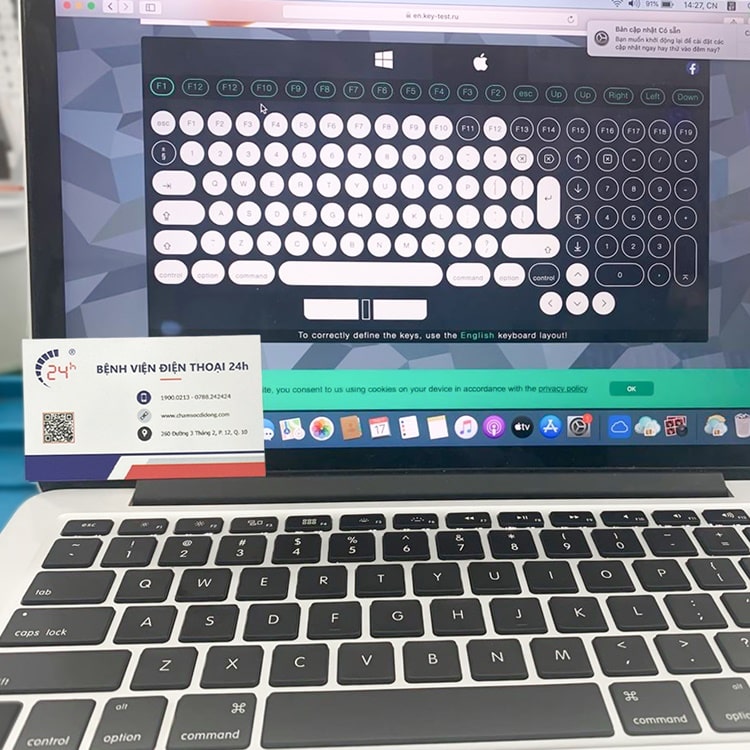
2.4. Đèn nền bàn phím không hoạt động
- Đèn nền không sáng: Khi ở trong môi trường ánh sáng yếu hoặc tối, đèn nền bàn phím không tự động bật hoặc không sáng khi bạn nhấn các phím chức năng liên quan.
- Không điều chỉnh được độ sáng: Sử dụng các phím tắt như Fn + F5 hoặc Fn + F6 để giảm hoặc tăng độ sáng đèn nền không có phản hồi; màn hình không hiển thị biểu tượng biến đổi độ sáng đèn nền.
- Đèn nền không đồng đều: Một số khu vực trên bàn phím có đèn nền sáng mờ hoặc không sáng, trong khi các khu vực khác hoạt động bình thường.
2.5. Phím bị liệt hoàn toàn
- Toàn bộ bàn phím không phản hồi: Khi nhấn bất kỳ phím nào, không có ký tự nào xuất hiện trên màn hình, và các phím chức năng như Caps Lock, Num Lock, hoặc các phím tắt khác cũng không hoạt động.
- Không thể sử dụng bàn phím trong bất kỳ ứng dụng nào: Dù đang ở chế độ đăng nhập hay trong các ứng dụng khác, bàn phím đều không phản hồi, không thể nhập liệu hoặc thực hiện các lệnh thông qua phím tắt.
- Bàn phím không hoạt động sau khi khởi động lại: Sau khi tắt và khởi động lại máy, bàn phím MacBook Pro 15-inch (2012, 2013, 2014, 2015) vẫn không hoạt động, không có sự đổi khác so với trước khi khởi động lại.
- Sử dụng bàn phím ngoài không khả dụng: Khi kết nối bàn phím ngoài qua USB hoặc Bluetooth, bàn phím ngoài cũng không hoạt động, cho thấy vấn đề có thể liên quan đến phần cứng hoặc phần mềm hệ thống.

3. Nguyên nhân hư bàn phím MacBook Pro 15-inch (2012, 2013, 2014, 2015)
Bàn phím MacBook Pro 15-inch (2012, 2013, 2014, 2015) thường được đánh giá cao về độ bền và trải nghiệm gõ phím. Tuy nhiên, sau một thời gian sử dụng, bàn phím có thể gặp phải một số vấn đề do nhiều nguyên nhân khác nhau. Dưới đây là những nguyên nhân phổ biến gây hỏng bàn phím MacBook Pro 15-inch (2012, 2013, 2014, 2015) trong các năm trên:
3.1. Va đập mạnh hoặc tác động cơ học
Bàn phím MacBook Pro 15-inch (2012, 2013, 2014, 2015) có thiết kế mỏng và tinh tế, nhưng cũng dễ bị ảnh hưởng bởi các tác động vật lý. Va đập mạnh hoặc tác động cơ học có thể gây hỏng hóc bàn phím theo nhiều cách khác nhau:
- Bong tróc hoặc hỏng phím: Khi bàn phím chịu lực tác động mạnh, các phím có thể bị bong tróc, gãy hoặc hỏng cơ chế hoạt động, dẫn đến việc phím không còn nhạy hoặc không phản hồi.
- Hỏng mạch điện bên trong: Các cú va đập mạnh có thể gây hỏng mạch điện bên trong bàn phím, dẫn đến việc bàn phím không nhận tín hiệu hoặc hoạt động không ổn định.
- Kết nối lỏng hoặc mất kết nối: Tác động mạnh có thể làm lỏng kết nối giữa bàn phím và bo mạch chủ, gây ra hiện tượng bàn phím không hoạt động hoặc hoạt động không ổn định.
Để tránh những vấn đề này, người dùng nên hạn chế để MacBook Pro chịu các tác động vật lý mạnh, tránh làm rơi hoặc va đập máy. Nếu bàn phím gặp sự cố sau khi bị va đập, nên đưa máy đến trung tâm khắc phục uy tín để được kiểm tra và giải quyết kịp thời.

3.2. Tiếp xúc với chất lỏng
Tiếp xúc với chất lỏng là một trong những nguyên nhân hàng đầu gây hỏng hóc bàn phím MacBook Pro 15-inch (2012, 2013, 2014, 2015). Chỉ một lượng nhỏ chất lỏng rơi vào bàn phím cũng có thể dẫn đến các vấn đề nghiêm trọng. Hậu quả của việc tiếp xúc với chất lỏng:
- Chập mạch và hỏng phím: Chất lỏng có thể thấm vào các mạch điện bên dưới phím, gây chập mạch và làm hỏng các phím liên quan.
- Phản hồi phím không chính xác: Sau khi tiếp xúc với chất lỏng, các phím có thể trở nên nhạy cảm hơn hoặc mất phản hồi, ảnh hưởng đến trải nghiệm gõ phím.
- Hỏng hóc toàn bộ bàn phím: Nếu không được xử lý kịp thời, chất lỏng có thể gây hỏng toàn bộ bàn phím, đòi hỏi phải đổi mới.
Lưu ý: Để bảo vệ bàn phím MacBook Pro, hạn chế tiếp xúc với chất lỏng và thực hiện vệ sinh định kỳ.

3.3. Bụi bẩn và mảnh vụn bám vào bàn phím
Bàn phím MacBook Pro 15-inch (2012, 2013, 2014, 2015) có thiết kế mỏng và tinh tế, nhưng lại dễ bị ảnh hưởng bởi bụi bẩn và vật thể lạ. Những yếu tố này không chỉ làm giảm thẩm mỹ mà còn ảnh hưởng đến hiệu suất và tuổi thọ của bàn phím:
- Môi trường làm việc không sạch sẽ: Làm việc trong môi trường nhiều bụi hoặc gần nguồn ô nhiễm có thể khiến bụi bẩn dễ dàng bám vào bàn phím.
- Ăn uống gần máy tính: Mảnh vụn thức ăn hoặc chất lỏng có thể rơi vào bàn phím, gây tắc nghẽn và hỏng hóc.
- Sử dụng máy tính trong điều kiện môi trường khắc nghiệt: Nhiệt độ cao, độ ẩm thấp hoặc môi trường nhiều bụi có thể làm tăng khả năng bụi bẩn xâm nhập vào bàn phím.
3.4. Lỗi phần mềm và xung đột ứng dụng
Bàn phím MacBook Pro 15-inch (2012, 2013, 2014, 2015) có thể gặp sự cố do lỗi phần mềm hoặc xung đột ứng dụng. Những vấn đề này ảnh hưởng trực tiếp đến trải nghiệm người dùng và hiệu suất làm việc.
- Cài đặt phần mềm không tương thích: Khi cài đặt các ứng dụng không tương thích với hệ điều hành hoặc xung đột với các phần mềm khác, bàn phím có thể không hoạt động đúng cách.
- Phần mềm độc hại (Malware): Virus hoặc phần mềm độc hại có thể can thiệp vào hoạt động của hệ thống, gây ảnh hưởng đến chức năng của bàn phím.
- Cập nhật hệ điều hành hoặc ứng dụng không đầy đủ: Thiếu các bản cập nhật quan trọng có thể dẫn đến lỗi tương thích, ảnh hưởng đến hoạt động của bàn phím.
- Xung đột giữa các ứng dụng: Khi nhiều ứng dụng cùng truy cập hoặc điều khiển bàn phím, có thể xảy ra xung đột, dẫn đến việc bàn phím không phản hồi hoặc hoạt động không ổn định.

3.5. Lão hóa và hao mòn bàn phím
- Sử dụng liên tục và tần suất cao: Việc gõ phím thường xuyên và liên tục trong thời gian dài dẫn đến mòn lớp phủ trên các phím, làm giảm độ nhạy và phản hồi của bàn phím.
- Nhiệt độ và độ ẩm: Sử dụng máy trong môi trường có nhiệt độ cao hoặc độ ẩm thấp có thể làm khô hoặc mềm các phím, gây ảnh hưởng đến cảm giác gõ và độ bền của bàn phím.
- Ánh sáng mặt trời: Tiếp xúc trực tiếp với ánh sáng mặt trời có thể làm phai màu các phím, ảnh hưởng đến thẩm mỹ của bàn phím.
- Vệ sinh không đúng cách: Sử dụng các chất tẩy rửa mạnh hoặc lau chùi không đúng cách có thể làm hỏng bề mặt phím, dẫn đến mất màu hoặc hỏng hóc.
- Tích tụ bụi bẩn và mảnh vụn: Bụi và mảnh vụn có thể lọt vào các khe giữa các phím, gây cản trở cơ chế hoạt động của phím, dẫn đến kẹt hoặc không phản hồi.
- Sự xuống cấp của vật liệu: Sau một thời gian dài sử dụng, vật liệu làm phím có thể bị xuống cấp tự nhiên, dẫn đến việc phím không còn độ nảy và cảm giác gõ như ban đầu.
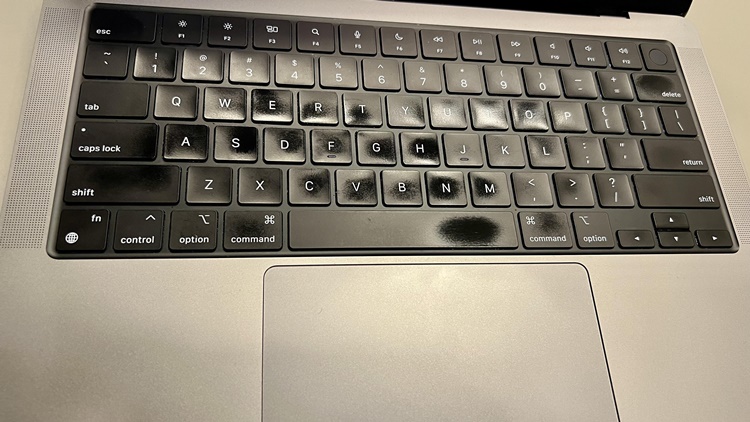
3.6. Lỗi từ nhà sản xuất
Trong một số trường hợp hiếm, bàn phím có thể gặp lỗi do vấn đề trong quá trình sản xuất. Hiểu rõ những nguyên nhân trên giúp người dùng có biện pháp phòng ngừa và bảo vệ bàn phím MacBook Pro của mình, đảm bảo trải nghiệm sử dụng tốt và kéo dài tuổi thọ cho thiết bị.
4. Quy trình lắp đặt bàn phím MacBook Pro 15-inch (2012, 2013, 2014, 2015) tại Bệnh Viện Điện Thoại, Laptop 24h
Lắp bàn phím MacBook Pro 15-inch (2012, 2013, 2014, 2015) là một quy trình kỹ thuật đòi hỏi sự cẩn thận và chính xác. Dưới đây là quy trình chi tiết, chính xác và đầy đủ để đổi bàn phím cho MacBook Pro 15-inch tại Bệnh Viện Điện Thoại, Laptop 24h. Sau khi các kỹ thuật viên kiểm tra bàn phím và được khách hàng đồng ý cho lắp ráp mới thì sẽ tiến hành thực hiện như sau:
4.1. Chuẩn bị dụng cụ và linh kiện:
Bàn phím mới: Đảm bảo bạn có bàn phím mới chính hãng phù hợp với model MacBook Pro 15-inch (2012-2015). Việc sử dụng linh kiện chính hãng giúp đảm bảo chất lượng và độ tương thích.

Dụng cụ cần thiết khi đổi mới bàn phím MacBook Pro 15-inch (2012, 2013, 2014, 2015):
- Tuốc nơ vít Pentalobe và Phillips.
- Công cụ mở nhựa.
- Dây nối bàn phím mới (nếu cần).
- Keo dán chuyên dụng (nếu cần).
- Găng tay chống tĩnh điện.
- Dây nối nối đất (anti-static wrist strap).
4.2. Tháo rời MacBook Pro:
- Tắt nguồn và ngắt kết nối: Đảm bảo MacBook đã tắt hoàn toàn và rút mọi kết nối như cáp nguồn, USB, v.v.
- Tháo ốc lưng: Sử dụng tuốc nơ vít Pentalobe để tháo các ốc vít ở mặt dưới của MacBook.
- Lưu ý vị trí và số lượng ốc để lắp lại đúng cách.
- Mở máy: Dùng công cụ mở nhựa để nhẹ nhàng nâng nắp lưng ra khỏi thân máy.
4.3. Tháo các bộ phận liên quan:
- Tháo ổ cứng và RAM: Nếu cần, tháo ổ cứng và RAM để dễ dàng tiếp cận bàn phím.
- Tháo pin: Ngắt kết nối pin khỏi bo mạch chủ để đảm bảo an toàn trong quá trình làm việc.

4.4. Tháo bàn phím MacBook Pro 15-inch (2012, 2013, 2014, 2015) cũ:
- Tháo các ốc vít giữ bàn phím: Sử dụng tuốc nơ vít Phillips để tháo các ốc vít cố định bàn phím trên bo mạch chủ.
- Ngắt kết nối cáp bàn phím: Nhẹ nhàng mở khóa và rút cáp bàn phím ra khỏi bo mạch chủ.
- Tháo bàn phím: Nhẹ nhàng nâng bàn phím cũ ra khỏi vị trí, chú ý không làm hỏng các clip hoặc móc giữ.
4.5. Lắp đặt bàn phím mới:
- Kết nối cáp bàn phím mới: Đưa cáp bàn phím mới vào vị trí và kết nối chắc chắn với bo mạch chủ.
- Đặt bàn phím mới vào vị trí: Đặt bàn phím mới vào khay, đảm bảo các clip và móc giữ đúng vị trí.
- Vặn ốc vít cố định bàn phím: Dùng tuốc nơ vít Phillips để vặn các ốc vít giữ bàn phím chắc chắn.
4.6. Lắp lại các bộ phận:
- Gắn pin: Kết nối lại pin với bo mạch chủ.
- Lắp ổ cứng và RAM: Đặt lại ổ cứng và RAM vào vị trí ban đầu, vặn ốc vít cố định nếu có.
4.7. Đóng máy và kiểm tra:
- Đóng nắp lưng: Đặt nắp lưng vào vị trí và vặn các ốc vít Pentalobe để cố định.
- Kiểm tra hoạt động của bàn phím: Mở máy và kiểm tra xem bàn phím mới hoạt động bình thường chưa.

Lưu ý:
- Thận trọng: Trong quá trình thao tác, tránh làm hỏng các linh kiện khác hoặc gây chập mạch.
- Bảo đảm: Nếu MacBook còn thời gian bảo đảm với hãng nên liên hệ với trung tâm chính thức của Apple hoặc các đại lý ủy quyền để được hỗ trợ.
- Dữ liệu: Hãy sao lưu dữ liệu quan trọng trước khi tiến hành đổi bàn phím, đề phòng trường hợp xảy ra sự cố.
Quy trình đổi bàn phím MacBook Pro 15-inch (2012, 2013, 2014, 2015) yêu cầu kỹ thuật và kinh nghiệm. Nếu bạn không tự tin thực hiện, nên tìm đến các trung tâm khắc phục uy tín để được hỗ trợ.
5. Các biện pháp bảo vệ bàn phím mới để sử dụng lâu bền
Để bảo vệ bàn phím MacBook Pro 15-inch (2012, 2013, 2014, 2015) và duy trì hiệu suất hoạt động, bạn có thể thực hiện các biện pháp sau:
- Sử dụng phủ phím hoặc dán bàn phím: Phủ phím hoặc dán bàn phím giúp ngăn bụi và mảnh vụn xâm nhập vào các khe phím, đồng thời bảo vệ phím khỏi trầy xước và hỏng hóc. Chọn loại phủ hoặc dán chất lượng cao, phù hợp với MacBook để tránh ảnh hưởng đến cảm giác gõ và không gây hại cho máy.
- Vệ sinh bàn phím thường xuyên: Giúp loại bỏ bụi bẩn, dầu mỡ và các tạp chất khác, duy trì sự sạch sẽ và hoạt động trơn tru của bàn phím. Tắt MacBook và sử dụng cọ mềm hoặc khí nén để làm sạch giữa các phím. Tránh sử dụng chất lỏng trực tiếp trên bàn phím.
- Hạn chế tiếp xúc với chất lỏng: Chất lỏng có thể gây chập mạch và hỏng hóc bàn phím. Tránh ăn uống gần MacBook và luôn cẩn thận khi sử dụng đồ uống gần máy.
- Sử dụng bàn phím ngoài khi cần thiết: Giảm thiểu tiếp xúc trực tiếp với bàn phím MacBook, đặc biệt trong môi trường khắc nghiệt hoặc khi thực hiện các tác vụ nặng. Chọn bàn phím ngoài chất lượng và kết nối dễ dàng với MacBook.
- Tránh tác động vật lý mạnh: Va đập hoặc áp lực mạnh có thể gây hỏng phím hoặc ảnh hưởng đến cơ chế hoạt động. Đặt MacBook trên bề mặt phẳng và tránh đè nén hoặc để vật nặng lên máy.

6. Lắp bàn phím MacBook Pro 15-inch (2012, 2013, 2014, 2015) chuyên nghiệp tại Bệnh Viện Điện Thoại, Laptop 24h
Khi bàn phím MacBook Pro 15-inch (2012, 2013, 2014, 2015) gặp vấn đề, việc lựa chọn địa điểm để khắc phục đóng vai trò quan trọng trong việc đảm bảo chất lượng và sự hài lòng của khách hàng. Bệnh Viện Điện Thoại, Laptop 24h nổi bật với nhiều ưu điểm đáng chú ý:
6.1 Chính sách bảo đảm lâu dài
Bệnh Viện Điện Thoại, Laptop 24h cam kết bảo đảm 12 tháng cho dịch vụ đổi mới bàn phím MacBook. Chính sách này không chỉ thể hiện sự tự tin vào chất lượng dịch vụ mà còn mang lại sự yên tâm tuyệt đối cho khách hàng. Nếu trong quá trình sử dụng, bàn phím gặp vấn đề, khách hàng có thể được hỗ trợ mà không phát sinh thêm chi phí.
6.2 Cam kết hoàn tiền 100% nếu không hài lòng
Để đảm bảo sự hài lòng tuyệt đối của khách hàng, trung tâm áp dụng chính sách hoàn tiền 100% nếu khách hàng không hài lòng với chất lượng dịch vụ. Cam kết này thể hiện sự chuyên nghiệp và tôn trọng đối với khách hàng, đồng thời tạo dựng niềm tin vững chắc.

6.3 Thực hiện dịch vụ nhanh chóng, lấy liền
Với quy trình chuyên nghiệp và đội ngũ kỹ thuật viên giàu kinh nghiệm, Bệnh Viện Điện Thoại, Laptop 24h có khả năng thực hiện dịch vụ nhanh chóng, thường trong ngày. Điều này giúp khách hàng tiết kiệm thời gian và sớm trở lại với công việc.
6.4 Địa chỉ uy tín và đáng tin cậy
Bệnh Viện Điện Thoại, Laptop 24h đã xây dựng được uy tín vững chắc trong lòng khách hàng nhờ vào chất lượng dịch vụ và sự tận tâm. Nhiều khách hàng đã tin tưởng và lựa chọn trung tâm cho các nhu cầu liên quan đến bàn phím MacBook. Với hơn 20 năm kinh nghiệm, các kỹ thuật viên tại đây hiểu rõ các lỗi và biện pháp khắc phục cho mọi dòng máy.
Những lý do trên làm cho Bệnh Viện Điện Thoại, Laptop 24h trở thành lựa chọn hàng đầu khi bàn phím MacBook Pro 15-inch (2012, 2013, 2014, 2015) cần được khắc phục. Sự kết hợp giữa chất lượng dịch vụ và uy tín đã tạo nên sự khác biệt và thu hút khách hàng. Còn ngần ngại gì mà không liên hệ hotline 1900.0213 để được hướng dẫn tận tình và chi tiết nhé!
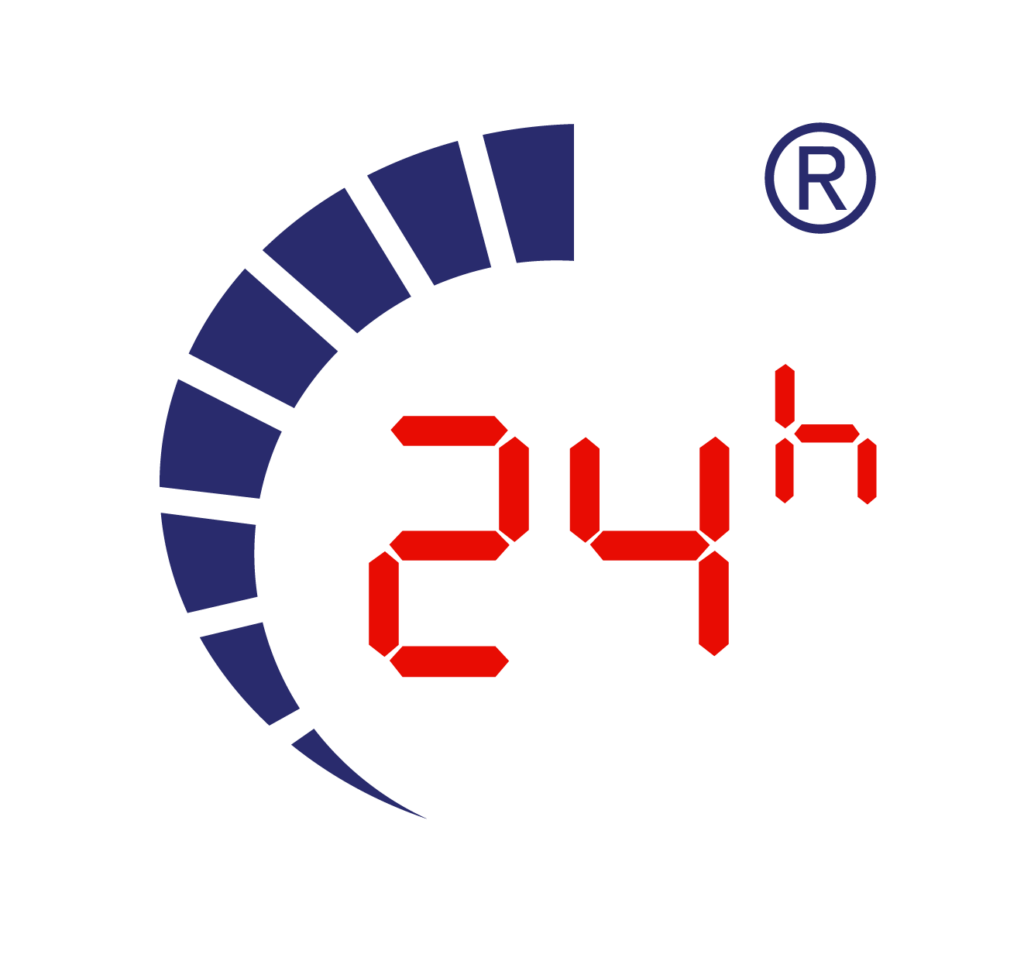



Đánh giá
Chưa có đánh giá nào.